win10修改WiFi名称的方法
作者:要赢全靠浪人气:很多小伙伴家的无线网名称都是FAST-XXX、TP-LINK-xxx等等这样单一无趣的名称,很容易发生重名现象。其实我们可以修改家里wifi名称,方便识别,而且有个性。怎么修改家里wifi名称?新手用户肯定为此问题苦恼。下面小编告诉大家在win10修改WiFi名称的方法。
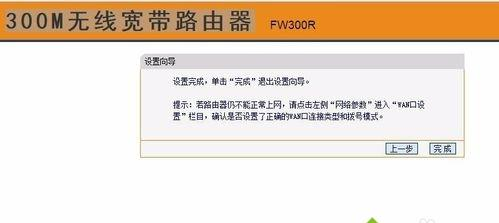
不管小伙伴们的电脑是否可以上网,只要是连接到了网线就可以打开网页在地址栏内输入192.168.1.1,点击回车键就可以进入到如下界面了。
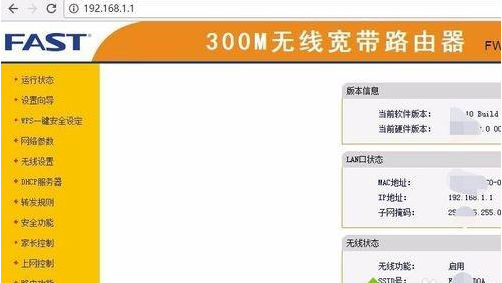
这个界面就是无线网设置界面,用户点击下图红色箭头所指处的【设置向导】选项。进入下一步骤。
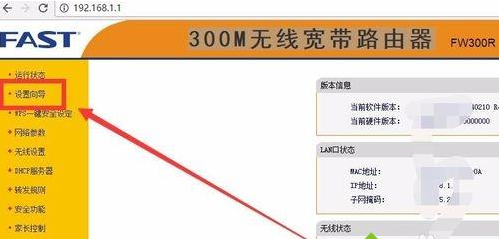
接下来用户按照界面指示的步骤,进入到“向导设置”—“上网方式“”设置后。用户勾选其中的PPPoE(ADSL虚拟拨号)选项。
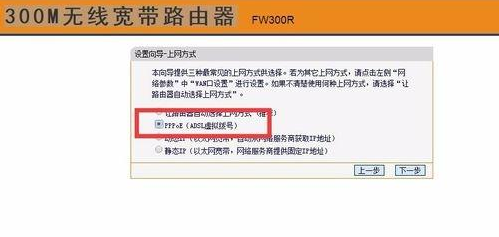
然后用户将自己家猫上贴着的一块标签纸(或是其他什么纸)上标注的手机号码和密码输入到下图对于的键入框内。
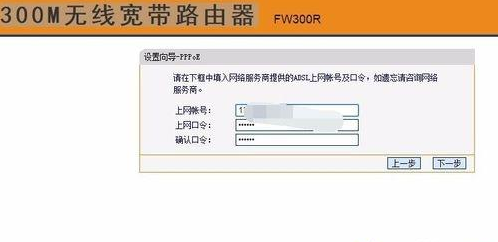
完成以上步骤用户就可以设置自己的无线网名称了,用户可以根据自己的喜好来设置无线网名称哦。
在这个界面用户还可以设置无线网密码哦。
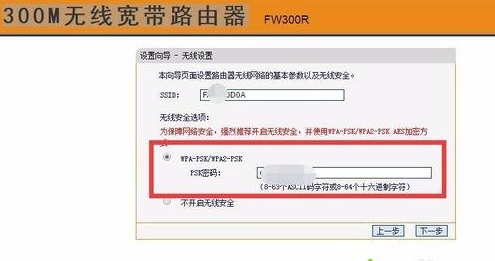
用户完成以上步骤后就已经将无线网名称修改成功了,提醒各位不要设置太扎眼或是太嘲讽的名称。防止高手直接破解哦。
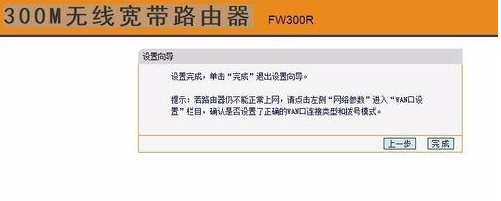
简单操作之后,wifi名称就修改成我们想要的了,使我们的生活方便了许多。
MD5怎么校验?win8系统Md5校验工具的使用方法
win8系统上网下载东西的时候,有看到下载说明软件的MD5数值。MD5怎么校验?Md5校验工具怎么用?MD5值是计算机领域中使用最广泛的一种散列函。针对此疑问,下面和大家分享一下win8系统Md5校验工具的使用方法。
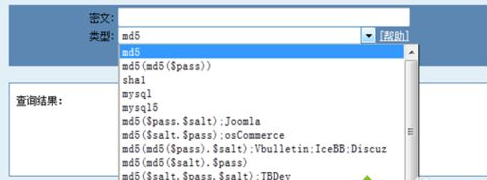
具体方法如下:
1、我们到网上去搜索”MD5校验工具“下载一个;
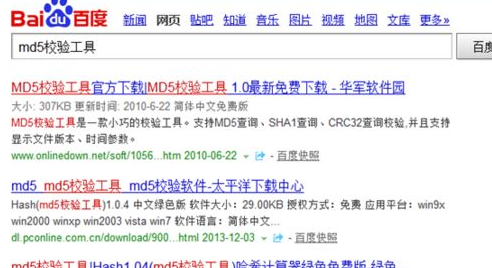
2、下载好MD5校验工具之后,安装一下。当然有的校验工具是绿色版本的不需要安装的;

3、安装好之后,运行MD5校验工具。一般都会是下面这个图片这种格局显示啦,点击”浏览”选项,可以浏览添加你需要校验的软件,镜像或视频文件;
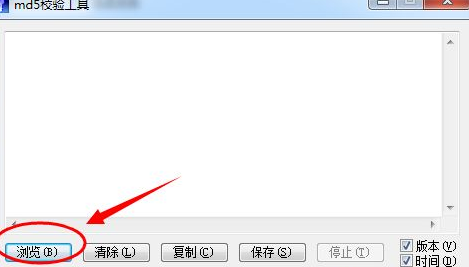
4、MD5校验---下载软件,记录MD5值;
5、打开搜索一个镜像,比如win7旗舰版。我找到下载该软件的文件系统信息MD5值;
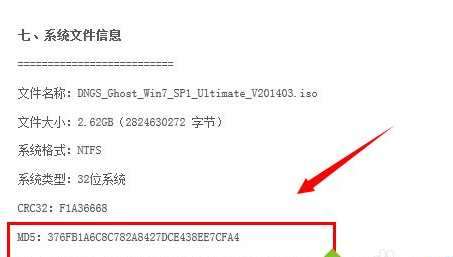
6、不一定是光盘的,只要下载提供者有提供MD5建议都尝试校验一下。好的就对比一下我刚刚的那个镜像文件吧,点击浏览进行添加文件;
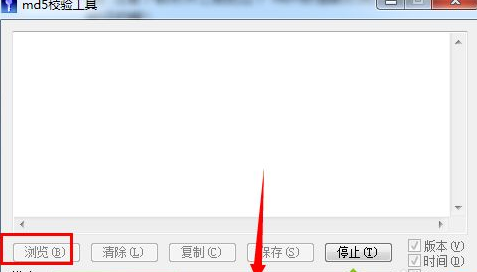
7、添加好文件之后,md5校验会自动开始计算。计算的时间,根据文件的大小和压缩包内的数量不同。稍等片刻,校验好了之后,如下图会出现当前下载的MD5和sha1值;
8、对比一下之前的那个备份的,如果相同表示文件没有被修改过,如果不同,那建议不要使用。
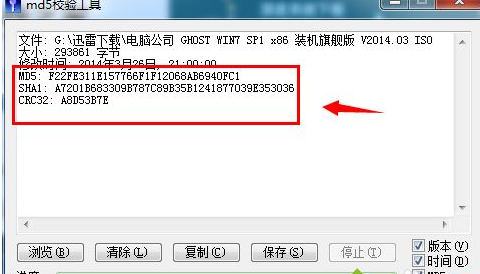
以上教程步骤就是win8系统Md5校验工具的使用方法,希望此教程内容能够帮助到大家。
两种查看windows8系统内核版本号的方法
大家都知道现在的windows8系统都有一个叫NT的内核,这是系统的核心,各个windows系统之间都不一样,那么win8系统怎么查看windows系统的内核版本号?为此,小编和大家分享两种方法查看windows内核版本号的方法,希望可以帮助到大家。
具体方法如下:
解决方法1:
1、按下win+R组合键,弹出运行窗口;

2、在文本框中输入CMD,这是命令提示符的命令;
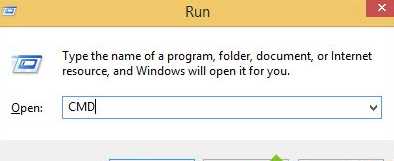
3、OK/确认,即可进入命令提示符窗口,也就是windows里的dos;

4、进去之后直接输入“VER”命令,按下enter键,即可显示系统内核,我的是6.4。
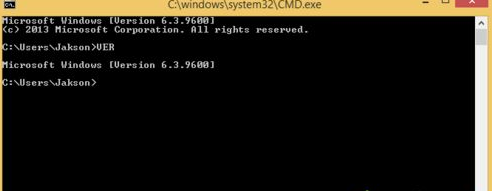
解决方法2:
1、这一种方法通过运行即可达到;
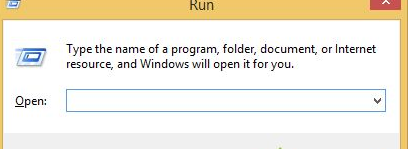
2、在运行对话框中输入“WINVER”,按下回车即可。
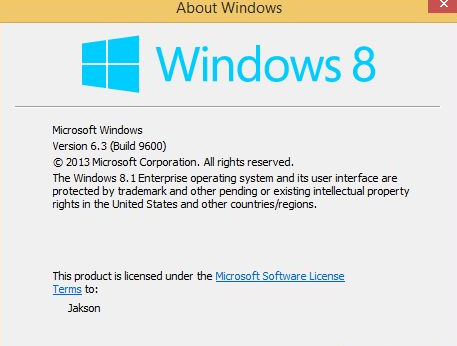
以上两种方法就是windows8查看windows内核版本号的方法,希望此教程内容对大家有所帮助。
Win8升级Win10出现错误提示“错误代码80240020”win8系统下修改word格式刷快捷键的方法win8系统安全跳过安装密钥步骤win8.1系统天气应用更改城市的具体步骤Windows 8.1系统安装AutoCAD 2012出现兼容问题使用小马工具激活Windows8.1和office的方法使用激活工具激活Windows 8.1系统Windows 8.1专业版激活的几种方法Windows 8系统安装后激活的几种方式win8.1系统使用电话在线免费激活
加载全部内容